
Giáo trình Ứng dụng mã nguồn mở trong thiết kế Website
lượt xem 8
download
 Download
Vui lòng tải xuống để xem tài liệu đầy đủ
Download
Vui lòng tải xuống để xem tài liệu đầy đủ
"Giáo trình Ứng dụng mã nguồn mở trong thiết kế Website" có nội dung gồm 4 chương trình bày: hiểu biết về ngôn ngữ mã nguồn Wordpress trong thiết kế website, tên miền và máy chủ, làm quen với Wordpress, thiết kế website tin tức,... Mời các bạn cùng tham khảo!
Bình luận(0) Đăng nhập để gửi bình luận!
Nội dung Text: Giáo trình Ứng dụng mã nguồn mở trong thiết kế Website
- MỤC LỤC Chương 1: HIỂU BIẾT VỀ NGÔN NGỮ MÃ NGUỒN WORDPRESS TRONG THIẾT KẾ WEBSITE ..................................................................................................5 1.1. Tổng quan về một Website: ............................................................................5 1.2. Mã nguồn WordPress là gi? ............................................................................5 1.2.1. Giới thiệu mã nguồn WordPress: ......................................................... 5 1.2.2. Những thành tựu của WordPress: ....................................................... 6 1.2.3. Những lý do nên chọn WordPress: ...................................................... 6 1.2.4. Những hiểu lầm về WordPress: ............................................................ 8 1.3. Sự khác nhau giữa WORDPRESS.COM và WORDPRESS.ORG .............8 1.3.1. WordPress.Com là gì? ...........................................................................9 1.3.2. WordPress.Org là gì? ............................................................................9 1.4. Cài đặt Localhost trên máy tính với phần mềm AMMPS ......................... 10 1.4.1. Localhost là gì?..................................................................................... 10 1.4.2. Localhost vận hành như thế nào? ...................................................... 10 Lưu ý trước khi cài đặt ....................................................................................... 10 1.4.3. Hướng dẫn cài đặt Localhost bằng phần mềm AMPPS: .................11 1.4.4. Hướng dẫn sử dụng phần mềm Ampps:............................................15 Chương 2: TÊN MIỀN VÀ MÁY CHỦ ....................................................................23 2.1. Tên miền (Domain) là gì? ..............................................................................23 2.1.1. Các thành phần của một tên miền (Domain) ....................................23 2.1.2. Các đuôi tên miền thông dụng hiện nay ............................................24 2.1.3. Tiêu chí lựa chọn tên miền ..................................................................24 2.1.4. Lựa chọn tên miền tốt cho việc SEO website ....................................25 2.1.5. Quy trình đăng ký tên miền ................................................................ 25 2.2. Host là gì? .......................................................................................................26 2.2.1. Host nên mua hay thuê? ......................................................................26 2.2.2. Các loại hosting phổ biến hiện nay ..................................................... 27 2.2.3. Các yếu tố cấu thành nên dịch vụ Shared hosting ............................ 28 2.2.4. Quy trình đăng ký hosting ..................................................................29 2.3. Các trình quản lý Shared host thông dụng hiện nay ..................................29 2.3.1. Phần mềm quản lý Hosting cPanel..................................................... 29
- 3 2.3.2. Phần mềm quản lý Hosting Plesk ....................................................... 30 2.3.3. Phần mềm quản lý Hosting DirectAdmin .........................................31 Chương 3: LÀM QUEN VỚI WORDPRESS ........................................................... 34 3.1. Giao diện mặc định ........................................................................................ 34 3.2. Làm quen với giao diện quản trị ..................................................................35 3.2.1. Đăng nhập vào trang quản trị ............................................................ 35 3.2.2. Giao diện trang quản trị......................................................................36 3.2.3. Ý nghĩa các công cụ trên thanh menu ................................................37 3.2.3.1. Bảng tin (Dashboard) ..........................................................................37 3.2.3.2. Bài viết (Post): ...................................................................................... 37 3.2.3.3. Thư viện (Media): ................................................................................37 3.2.3.4. Trang (Page):........................................................................................ 37 3.2.3.5. Phản hồi (Comments): .........................................................................38 3.2.3.6. Giao diện (Appearance): .....................................................................38 3.2.3.7. Plugins: .................................................................................................38 3.2.3.8. Người dùng (User): ..............................................................................38 3.2.3.9. Công cụ (Tools): ................................................................................... 39 3.3. Cách quản lý, đăng mới, chỉnh sửa, xóa một bài viết:................................ 39 3.3.1. Đăng mới ............................................................................................... 39 3.3.2. Chỉnh sửa bài viết ................................................................................45 3.3.3. Xóa bài viết ........................................................................................... 45 3.3.3.1. Xóa bài viết ........................................................................................... 45 3.3.3.2. Phục hồi bài viết đã xóa.......................................................................45 3.3.3.3. Xóa vĩnh viễn bài viết khỏi thùng rác ................................................46 3.4. Cách tạo một Trang trong WordPress ........................................................ 46 3.5. Sự khác nhau giữa Bài viết và Trang ........................................................... 47 3.6. Hướng dẫn cài đặt Giao diện ........................................................................48 3.6.1. Cài đặt Giao diện thông qua thư viện của WordPress.Org .............48 3.6.2. Cài đặt Giao diện bằng cách Tải lên từ máy tính lên Website ........49 3.7. Hướng dẫn sử dụng Widget ..........................................................................51 3.8. Hướng dẫn sử dụng Plugin ...........................................................................53 3.8.1. Plugin là gì? .......................................................................................... 53
- Chương 1: HIỂU BIẾT VỀ NGÔN NGỮ MÃ NGUỒN WORDPRESS TRONG THIẾT KẾ WEBSITE 4 3.8.2. Cách tìm và cài đặt Plugin ..................................................................54 3.8.2.1. Cài đặt Plugin thông qua thư viện WordPress.Org ......................... 54 3.8.2.2. Cài đặt Plugin bằng cách tải lên từ máy tính ....................................55 3.8.3. Cách sử dụng một số Plugin tiêu biểu ................................................56 3.8.4. Một số Plugin khuyến khích cài thi cài mặt mới Website ................60 3.9. Giới thiệu về Mutisite: ................................................................................... 60 3.9.1. Ứng dụng của Wordpress Multisite ................................................... 61 3.9.2. Lợi ích và khi nào không nên dùng Wordpress Multisite................61 3.9.3. Hướng dẫn cài dặt WordPress Multisite: ..........................................61 3.9.4. Tạo Website con và cài đặt Plugin/Themes .......................................64 3.9.4.1. Truy cập vào trang quản trị Multisite ...............................................64 3.9.4.2. Tạo website con .................................................................................... 65 3.9.4.3. Cài Plugin và Theme cho các website con .........................................66 3.9.4.4. Kích hoạt theme riêng cho từng website............................................67 Chương 4: THIẾT KẾ WEBSITE TIN TỨC ........................................................... 68
- Chương 1: HIỂU BIẾT VỀ NGÔN NGỮ MÃ NGUỒN WORDPRESS TRONG THIẾT KẾ WEBSITE MỤC TIÊU: ➢ Hiểu được tổng quan về một Website ➢ Hiểu như thế nào mã nguồn mở WordPress ➢ Hiểu về những thành tựu của WordPress ➢ Những lý do nên dùng WordPress để thiết kế Website ➢ Cài môi trường localhost trên máy tính Windows ➢ Cài đặt mã nguồn WordPress vào Localhost 1.1. Tổng quan về một Website: Với một website thông thường, nó sẽ bao gồm các thành phần sau: Giao diện (Front-end): Là những gì chúng ta thấy nó hiển thị ra bên ngoài như bố cục, màu sắc của website. Phần này chúng ta gọi là giao diện và nó được xếp vào loại Front-end của một website. Mã nguồn xử lý (Backend): Giống như một cỗ máy, để nó hoạt động được như những gì chúng ta thấy thì phải có một hệ thống bên trong để xử lý. Ví dụ khi vào website bạn ấn nút đăng ký, làm sao hệ thống có thể lưu trữ các thông tin của bạn lại thì sẽ do các mã nguồn xử lý. Cơ sở dữ liệu (Database): Với các website hiện nay thì sẽ có một phần không thể thiếu gọi là cơ sở dữ liệu. Cơ sở dữ liệu sẽ lưu lại dữ liệu mềm của website đó như dữ liệu bài viết, nội dung trên website, hay các thiết lập,…Còn mã nguồn chỉ lưu trữ các tập tin của mã nguồn, tập tin hình ảnh. Như vậy để xây dựng được một website, chúng ta phải làm 3 phần này với độ phức tạp cao và yêu cầu bảo mật khắt khe. Thế nhưng với sự hỗ trợ của WordPress, công việc này đã được làm sẵn và chúng ta chỉ việc sử dụng cho nó chạy. 1.2. Mã nguồn WordPress là gi? 1.2.1. Giới thiệu mã nguồn WordPress: WordPress là một phần mềm nguồn mở (Open Source Software) được viết bằng ngôn ngữ lập trình website PHP và sử dụng hệ quản trị cơ sở dữ liệu MySQL; cũng là bộ đôi ngôn ngữ lập trình website thông dụng nhất hiện tại. WordPress được ra mắt lần đầu tiên vào ngày 27/5/2003 bởi tác giả Matt Mullenweg và Mike Little. Hiện nay WordPress được sở hữu và phát triển bởi công ty Automattic có trụ sở tại San Francisco, California thuộc hợp chủng quốc Hoa Kỳ. WordPress là một mã nguồn mở bằng ngôn ngữ PHP để hỗ trợ tạo blog cá nhân, và nó được rất nhiều người sử dụng ủng hộ về tính dễ sử dụng, nhiều tính năng hữu ích.
- Chương 1: HIỂU BIẾT VỀ NGÔN NGỮ MÃ NGUỒN WORDPRESS TRONG THIẾT KẾ WEBSITE 6 Qua thời gian, số lượng người sử dụng tăng lên, các cộng tác viên là những lập trình viên cũng tham gia đông đảo để phát triển mã nguồn WordPress có thêm những tính năng tuyệt vời. Và cho đến thời điểm viết bài này là 2015, WordPress đã được xem như là một hệ quản trị nội dung (CMS – Content Management System 2) vượt trội để hỗ trợ người dùng tạo ra nhiều thể loại website khác nhau như blog, website tin tức/tạp chí, giới thiệu doanh nghiệp, bán hàng – thương mại điện tử, thậm chí với các loại website có độ phức tạp cao như đặt phòng khách sạn, thuê xe, đăng dự án bất động sản,…vâng…vâng…Hầu như mọi hình thức website với quy mô nhỏ và vừa đều có thể triển khai trên nền tảng WordPress. Nhưng như thế không có nghĩa là WordPress chỉ thích hợp với các dự án nhỏ, mà hiện nay có tới khoảng 25% website trong danh sách 100 website lớn nhất thế giới sử dụng mã nguồn WordPress. Ví dụ như trang tạp chí TechCrunch, Mashable, CNN, BBC America, Variety, Sony Music, MTV News, Bata, Quartz,…rất nhiều không thể kể hết được. 1.2.2. Những thành tựu của WordPress: Khi tìm hiểu về WordPress, bạn sẽ thật tự hào khi biết rằng mã nguồn mà các bạn đang tìm hiểu ngay sau đây có những thành tựu rất vượt bậc và là một mã nguồn CMS mở phổ biến nhất hành tinh. Để kiểm chứng điều đó, các bạn cần biết là: ➢ Trên thế giới, có khoảng 25 bài viết được đăng lên các website sử dụng WordPress mỗi giây. ➢ Số lượng website làm bằng WordPress chiếm 27% tổng số lượng website trên thế giới. ➢ Trong số 100% các website sử dụng mã nguồn CMS, WordPress chiếm 60%. ➢ Phiên bản WordPress 4.0 đạt hơn 16 triệu lượt tải chỉ sau khoảng hai tháng. ➢ WordPress đã được dịch sang 169 ngôn ngữ khác nhau, bao gồm phiên bản Tiếng Việt được dịch đầy đủ. ➢ Chỉ tính các giao diện (hay còn gọi là theme) miễn phí trên thư viện WordPress.org thì đã có hơn 2.700 themes khác nhau. 1.2.3. Những lý do nên chọn WordPress: Nếu bạn vẫn còn băn khoăn về WordPress, mình xin chỉ ra cho bạn một số lý do rất tuyệt vời để bạn chọn WordPress làm nền tảng xây dựng website cho riêng bạn. ➢ Dễ sử dụng WordPress được phát triển nhằm phục vụ đối tượng người dùng phổ thông, không có nhiều kiến thức về lập trình website nâng cao. Các thao tác trong WordPress rất đơn giản, giao diện quản trị trực quan giúp bạn có thể nắm rõ cơ cấu quản lý một website WordPress trong thời gian ngắn. Về cách cài đặt lại càng dễ hơn, bạn có thể tự cài đặt một website WordPress trên host (máy chủ) riêng của mình và tự vận hành nó sau vài
- Chương 1: HIỂU BIẾT VỀ NGÔN NGỮ MÃ NGUỒN WORDPRESS TRONG THIẾT KẾ WEBSITE 7 cú click. Bạn đang lo lắng cách cài đặt thế nào, host là gì? Không sao, các phần tiếp theo của serie học WordPress căn bản của mình đã có nói rất chi tiết. ➢ Cộng đồng hỗ trợ đông đảo Là một mã nguồn CMS mở phổ biến nhất thế giới, điều này cũng có nghĩa là bạn sẽ được cộng đồng người sử dụng WordPress hỗ trợ bạn các khó khăn gặp phải trong quá trình sử dụng. Nếu bạn có khả năng tiếng Anh tốt, bạn có thể dễ dàng tìm câu trả lời cho vấn đề bạn đang gặp phải trên Google chỉ với vài từ khóa tìm kiếm. ➢ Nhiều gói giao diện có sẵn Tuy WordPress rất dễ sử dụng, nhưng việc tự tay thiết kế một giao diện website cho mình dựa trên WordPress không hề đơn giản và vẫn cần một kiến thức chuyên môn nhất định. Tuy nhiên bạn không cần qua lo lắng về điều này, bởi vì hệ thống giao diện (bao gồm trả phí lẫn miễn phí) dành cho WordPress cực kỳ phong phú và bạn có thể sử dụng chỉ với vài cú click. Nếu bạn chưa tin vào các giao diện làm sẵn dành cho WordPress đẹp như thế nào, hãy ghé thử ThemeForest, MyThemeShop, Theme-Junkies,…Hoặc bạn có thể xem các giao diện WordPress miễn phí tại thư viện WordPress.Org. ➢ Nhiều plugin hỗ trợ Plugin mở rộng nghĩa là một thành phần cài đặt thêm vào WordPress để giúp nó có thêm nhiều tính năng cần thiết, ví dụ bạn cần tính năng làm trang bán hàng cho WordPress thì cài thêm plugin WooCommerce chẳng hạn. Với lợi thế là người sử dụng đông đảo, nên thư viện plugin của WordPress cũng cực kỳ phong phú lẫn trả phí và miễn phí, hầu hết các tính năng thông dụng bạn đều có thẻ tìm thấy thông qua plugin ➢ Dễ phát triển cho lập trình viên Nếu bạn là một người có am hiểu về việc làm website như thành thạo HTML, CSS, PHP thì có thể dễ dàng mở rộng website WordPress của bạn ra với rất nhiều tính năng vô cùng có ích. Cách phát triển cũng rất đơn giản vì WordPress là một mã nguồn mở nên bạn có thể dễ dàng hiểu được cách hoạt động của nó và phát triển thêm các tính năng. Với hàng nghìn hàm (function) có sẵn của nó, bạn có thể thoải mái sử dụng, bạn cũng có thể thay đổi cấu trúc của một hàm với filter hook và hầu như quy trình làm việc của một lập trình viên chuyên nghiệp có thể ứng dụng dễ dàng vào WordPress. ➢ Hỗ trợ nhiều ngôn ngữ Mã nguồn WordPress hiện tại có rất nhiều gói ngôn ngữ đi kèm, bao gồm tiếng Việt. Mặc dù trong mỗi giao diện hay plugin đều có ngôn ngữ riêng nhưng bạn có thể dễ dàng tự dịch lại nó với các phần mềm hỗ trợ. ➢ Có thể làm nhiều loại website
- Chương 1: HIỂU BIẾT VỀ NGÔN NGỮ MÃ NGUỒN WORDPRESS TRONG THIẾT KẾ WEBSITE 8 Dùng WordPress không có nghĩa là bạn chỉ có thể làm blog cá nhân, mà bạn có thể biến website mình thành một trang bán hàng, một website giới thiệu công ty, một tờ tạp chí online bằng việc sử dụng kết hợp các theme và plugin với nhau. Tuy nhiên để làm được, bạn nên chắc chắn là đã hiểu được WordPress chứ đừng vội một bước lên mây để nhận các cảm giác thất vọng vì độ phức tạp của nó. 1.2.4. Những hiểu lầm về WordPress: Trước khi học WordPress, mình xin nói qua một xíu điều về WordPress để tránh gây hiểu lầm cho nhiều người về mã nguôn này. WordPress có thể làm mọi thứ? Đúng vậy, WordPress chỉ là một phần mềm nguồn mở được viết bằng PHP & MySQL để giúp bạn tạo được website như blog, trang tin tức, trang bán hàng, trang đặt phòng khách sạn,….nhanh hơn. Nhưng đó không có nghĩa là nó sẽ giúp bạn tạo được một website bất kỳ chỉ với các thao tác đơn giản. Đầu tiên bạn nên hiểu mã nguồn WordPress và làm quen với nó, ngay cả với một số giao diện hoặc plugin có sẵn nhưng việc sử dụng nó cũng khá phức tạp và cần thời gian tìm hiểu để quen cách sử dụng. Bên cạnh đó, bạn cần phải có kiến thức về PHP, HTML, CSS, Javascript,…và tất cả các kỹ thuật liên quan tới website để có thể tự tùy biến website WordPress mình tốt hơn. Không phải tự nhiên mà có nhiều công ty thường hay tuyển lập trình viên có kinh nghiệm với WordPress WordPress chỉ dành cho người không biết code? Hoàn toàn sai lầm, nếu bạn đã nghe ai đó nói với bạn rằng WordPress chỉ dành cho những người không chuyên lập trình sử dụng thì điều này hoàn toàn không chính xác. Dĩ nhiên những người không biết lập trình sẽ dùng WordPress bằng cách sử dụng các tính năng có sẵn, thư viện giao diện phong phú và các plugin hỗ trợ cũng đã đủ để làm được website. Nhưng nếu bạn biết code thì càng tốt vì WordPress có phần lõi mã nguồn rất mạnh để bạn áp dụng kỹ năng không giới hạn, nếu bạn cho rằng WordPress chỉ dành cho người không biết lập trình thì hãy xem qua WordPress Nâng Cao. 1.3. Sự khác nhau giữa WORDPRESS.COM và WORDPRESS.ORG Khi nói đến WordPress bạn có thể sẽ thấy hiển thị hai kết quả tìm kiếm trên Google khi tìm kiếm với cụm từ WordPress là hai website wordpress.com và wordpress.org. Như vậy wordpress.com và wordpress.org khác nhau ở điểm nào chúng ta sẽ cùng tìm hiểu
- Chương 1: HIỂU BIẾT VỀ NGÔN NGỮ MÃ NGUỒN WORDPRESS TRONG THIẾT KẾ WEBSITE 9 1.3.1. WordPress.Com là gì? WordPress.Com là địa chỉ website của dịch vụ tạo blog miễn phí trên nền tảng mã nguồn WordPress. Đây cũng là một sản phẩm của Automattic nhưng chuyên phục vụ cho các đối tượng người dùng chỉ muốn có một website WordPress nhanh chóng mà không cần Giao diện trang chủ wordpress.com cài đặt, không cần thuê host và chi phí để sử dụng tên miền riêng là $25/năm. Tuy nhiên với dịch vụ này, bạn không có quyền cài theme bên ngoài vào mà chỉ phụ thuộc vào các theme miễn phí trong thư viện theme WordPress.Com có hỗ trợ. Cũng như bạn không thể cài đặt plugin mà chỉ sử dụng các tính năng có sẵn của WordPress. 1.3.2. WordPress.Org là gì? WordPress.Org là địa chỉ website của trang chủ mã nguồn WordPress, tại đây bạn có thể tải bản cài đặt mã nguồn WordPress về và tự cài lên host của bạn rồi tự do tùy biến, quản trị. Phiên bản tự cài đặt người ta thường gọi là WordPress tự host (WordPress Self-Hosted). Sở dĩ mà mình bạn nên sử dụng WordPress tự host là vì chúng ta có toàn quyền quản trị vì nó được lưu và chạy trên host của riêng mình, sử dụng tên miền (domain) riêng như Cổng thông tin Trường Cao đẳng Bách khoa Nam Sài Gòn https://namsaigon.edu.vn, bạn có thể tự do cài thêm bất kỳ theme WordPress nào bạn có, cài thêm plugin và tùy biến với các kỹ năng nâng cao.
- Chương 1: HIỂU BIẾT VỀ NGÔN NGỮ MÃ NGUỒN WORDPRESS TRONG THIẾT KẾ WEBSITE 10 1.4. Cài đặt Localhost trên máy tính với phần mềm AMMPS Khi học WordPress, khuyến khích các bạn nên sử dụng localhost trước bởi vì bạn chưa cần mua tên miền và host vội để có được một website hoàn chỉnh và đưa nó lên môi trường Internet sau khi đã hoàn thiện website. 1.4.1. Localhost là gì? Localhost là từ ghép của hai chữ “local” và “host“. Local dịch theo nghĩa IT là máy tính của bạn, Host theo nghĩa IT là máy chủ. Vậy localhost nghĩa là một máy chủ được vận hành trên máy tính của bạn. Localhost bao gồm nhiều ứng dụng đi kèm với nhau và tất cả các ứng dụng đó sẽ kết hợp với nhau để tạo ra một môi trường có thể chạy mã nguồn WordPress trên máy tính của chính bạn bao gồm: ➢ Phần mềm Webserver tên Apache, đây là webserver thông dụng nhất. ➢ Phần mềm PHP để xử lý mã PHP vì WordPress viết bằng ngôn ngữ PHP. ➢ Phần mềm MySQL Server để lưu trữ và xử lý cơ sở dữ liệu, do WordPress sử dụng MySQL làm nền tảng cơ sở dữ liệu. Cơ sở dữ liệu thường được mình viết theo chữ tiếng Anh là database. ➢ Phần mềm PHPMyAdmin để xem và quản lý cơ sở dữ liệu MySQL. Như vậy, đối chiếu với yêu cầu cơ bản của một website WordPress thì localhost đã hoàn toàn đáp ứng được. 1.4.2. Localhost vận hành như thế nào? Khi cài đặt Localhost vào máy tính rồi, thì máy tính của bạn đã có một phần mềm Webserver để chạy ứng dụng website với địa chỉ là http://127.0.0.1. Đây là địa chỉ IP dạng localhost, ngoài ra bạn cũng có thể chạy localhost với đường dẫn là http://localhost. Thông thường khi cài Localhost, mỗi khi cần sử dụng bạn sẽ cần mở bảng điều khiển của localhost lên và kích hoạt cho nó khởi động các ứng dụng đi kèm. Lưu ý trước khi cài đặt ➢ Xoá toàn bộ ứng dụng liên quan tới localhost ➢ Nếu bạn có cài đặt các phần mềm liên quan đến việc làm localhost như PHP, MySQL thì hãy xoá hết. Và bạn không nên cài XAMPP trên Windows Server đã cài đặt IIS. ➢ Tắt tường lửa: Nếu máy bạn có cài đặt tường lửa từ Windows hay từ một phần mềm Antivirus nào khác thì hãy tắt nó đi vì có thể nó sẽ chặn cổng 80 hoặc các ứng dụng webserver. ➢ Tắt UAC trên Windows: Nếu máy của bạn đang dùng Windows và có bật chức năng User Account Control thì hãy tắt nó đi khi dùng localhost để tránh các vấn đề bị giới hạn quyền.
- Chương 1: HIỂU BIẾT VỀ NGÔN NGỮ MÃ NGUỒN WORDPRESS TRONG THIẾT KẾ WEBSITE 11 Lưu ý nếu bạn dùng Skype ➢ Nếu máy bạn đang cài đặt phần mềm Skype thì localhost sẽ không hoạt động được do Skype đã chiếm quyền sử dụng cổng mạng 80, đây là cổng mặc định của webserver. Do đó, bạn hãy mở Skype -> Tools -> Connection Options -> và bỏ chọn phần “Use port 80 and 443…..” rồi nhập một cổng bất kỳ để Skype sử dụng. ➢ Sửa xong, hãy khởi động lại máy để hoàn tất. 1.4.3. Hướng dẫn cài đặt Localhost bằng phần mềm AMPPS: 1.4.3.1. Giới thiệu phần mềm Ampps: Phần mềm hỗ trợ tạo localhost tên Ampps sử dụng được trên cả 3 hệ điều hành là Windows, Mac và Linux (Ubuntu và Linux Mint) đều hoạt động rất tốt. Trước khi cài Ampps bạn cần phải xóa toàn bộ những phần mềm localhost khác ra khỏi máy tính để chắc chắn là bạn không gặp lỗi xung đột. Nhớ backup dữ liệu ở các website localhost quan trọng của bạn trước khi xóa. Một số lý do để mình thích dùng Ampps hơn là vì: ➢ Hỗ trợ MongoDB. ➢ Luôn cập nhật phpMyAdmin và MySQL bản mới nhất. Tình trạng hai phiên bản MySQL và phpMyAdmin không “ăn rơ” với nhau dễ khiến bạn gặp lỗi SQL khi tạo database hoặc import database, XAMPP phiên bản mới nhất là ví dụ điển hình.
- Chương 1: HIỂU BIẾT VỀ NGÔN NGỮ MÃ NGUỒN WORDPRESS TRONG THIẾT KẾ WEBSITE 12 ➢ Hỗ trợ thêm domain ảo vào localhost nhanh, giống như bạn thêm domain vào host vậy, nó tự sửa file hosts trên máy tính của. ➢ Tạo nhiều tài khoản FTP cho localhost. ➢ Có công cụ backup dữ liệu localhost. ➢ Hỗ trợ nhiều phiên bản PHP khác nhau, quản lý module PHP dễ dàng và sửa cấu hình PHP cũng dễ dàng. ➢ Quản lý module Apache dễ dàng qua bảng điều khiển. ➢ Và quan trọng, hỗ trợ tính năng cài tự động hàng trăm mã nguồn khác nhau của Softaculous. Mình không biết nói mình đã tiết kiệm thời gian như thế nào khi làm việc localhost thông qua tính năng này. ➢ Hỗ trợ nhiều hệ điều hành/nền tảng khác nhau. ➢ Và thậm chí có thể sử dụng nó để làm web server vì nó có đủ các tính năng tiêu chuẩn. 1.4.3.2. Công tác chuẩn bị khi cài trên Windows: ➢ Nếu bạn dùng Windows, hãy chắc chắn là tập tin C:\Windows\system32\drive\etc\hosts được cấp quyền chỉnh sửa. Bạn vào thư mục C:\Windows\system32\drive\etc\ và click chuột phải vào tập tin hosts rồi chọn Properties. ➢ Sau đó bạn chọn tab Security, ấn nút Edit để sửa quyền, chọn phần User và đánh dấu Full Control. Sau đó ấn Ok để lưu lại toàn bộ.
- Chương 1: HIỂU BIẾT VỀ NGÔN NGỮ MÃ NGUỒN WORDPRESS TRONG THIẾT KẾ WEBSITE 13 ➢ Xong. Mục đích của việc này là để Ampps có thể sửa tập tin hosts khi bạn thêm tên miền ảo vào. Còn ở trên Mac hay Linux thì nó đã sử dụng quyền sudo nên không. 1.4.3.3. Hướng dẫn cài đặt Ampps: ➢ Bước 1: Truy cập trang http:/ampps.com/downloadvà chọn phiên bản phù hợp với hệ điều hành bạn đang sử dụng. ➢ Bước 2: Tiến hành cài đặt phần mềm Ampps
- Chương 1: HIỂU BIẾT VỀ NGÔN NGỮ MÃ NGUỒN WORDPRESS TRONG THIẾT KẾ WEBSITE 14 Sau khi cài đặt xong bạn có thể mở phần mềm lên và khởi động Apache và MySQL. Và nếu nó hỏi cấp phần mềm vào tường lửa, bạn nên chọn cả hai cái như hình rồi chọn Allow access. ➢ Bước 3: Tiến hành khởi động xong Apache và MySQL
- Chương 1: HIỂU BIẾT VỀ NGÔN NGỮ MÃ NGUỒN WORDPRESS TRONG THIẾT KẾ WEBSITE 15 1.4.4. Hướng dẫn sử dụng phần mềm Ampps: 1.4.4.1. Thiết lập mật khẩu root cho MySQL Nếu bạn muốn dùng tài khoản root của MySQL để làm việc thì mật khẩu mặc định của nó là mysql. Nhưng bạn có thể đổi lại bằng cách truy cập vào bảng điều khiển, chọn Security Center.
- Chương 1: HIỂU BIẾT VỀ NGÔN NGỮ MÃ NGUỒN WORDPRESS TRONG THIẾT KẾ WEBSITE 16 Chọn Change MySQL root Password và thiết lập mật khẩu mới cho root. Ở phần Old Password bạn nhập mật khẩu cũ là mysql nhé. 1.4.4.2. Thiết lập một tên miền ảo trên Ampps: Để thêm một tên miền ảo, bạn vào mục Add Domain trong bảng điều khiển và thêm vào. Tên miền ảo bạn nên đặt là không trùng với bất cứ website nào khác, mình hay chọn tên miền kiểu abc.dev cho nó “phong cách”. Sau khi thêm xong, bạn truy cập vào tên miền vừa thêm vào ở trình duyệt, nếu nó hiển thị ra như hình bên dưới hoặc tương tự bên dưới là đã thêm đúng.
- Chương 1: HIỂU BIẾT VỀ NGÔN NGỮ MÃ NGUỒN WORDPRESS TRONG THIẾT KẾ WEBSITE 17 Trường hợp bạn không truy cập vào được sau khi thêm tên miền là do tập tin hosts nó không tự sửa được. Bạn hãy khai báo tên miền cho localhost sau khi thêm xong bằng cách vào C:\Windows\System32\drive\etc và mở tập tin hosts ra thêm với cấu trúc. 127.0.0.1 hocwordpress.dev 1.4.4.3. Thiết lập database cho WordPress: ➢ Để tạo database trong Ampps thì bạn vào bảng điều khiển, chọn Add Database. ➢ Nhập tên database cần tạo vào để tạo. Lưu ý: bạn nên chọn utf8_unicode_ci để tránh bị lỗi font chữ tiếng việt
- Chương 1: HIỂU BIẾT VỀ NGÔN NGỮ MÃ NGUỒN WORDPRESS TRONG THIẾT KẾ WEBSITE 18 ➢ Sau khi tạo xong, thông tin truy cập database của bạn sẽ có dạng là: ✓ Databse Host: localhost ✓ Database Name: Tên database vừa tạo ✓ Database User: root ✓ Databse Password: mysql (Mật khẩu root của tài khoản database là mysql mà bạn đã đổi ở phía trên) 1.4.4.4. Cài đặt mã nguồn mở WordPress: ➢ Bước 1: Truy cập trang https://wordpress.org/download/ để tải mã nguồn về máy tính. ➢ Bước 2: Giải nén mã nguồn vào domain vừa tạo trong phần 1.4.4.3 ở trên bằng cách vào C:\Ampps\www\hocwordpress.dev đường dẫn tùy vào nơi bạn lưu trữ phần mềm Ampps. ➢ Bước 3: Truy cập trang http://localhost/hocwordpress.dev để tiến hành cài đặt WordPress → Chọn Let’s go! để tiến hành cài đặt.
- Chương 1: HIỂU BIẾT VỀ NGÔN NGỮ MÃ NGUỒN WORDPRESS TRONG THIẾT KẾ WEBSITE 19 ➢ Bước 4: Nhập thông tin database đã tạo ở mục 1.4.4.3 → Sau đó chọn Submit để tiến hàng cài dặt
- Chương 1: HIỂU BIẾT VỀ NGÔN NGỮ MÃ NGUỒN WORDPRESS TRONG THIẾT KẾ WEBSITE 20 Sau đó chọn Run the installation để cài đặt mã nguồn WordPress ➢ Bước 5: Cài đặt thông tin Website của bạn Site Title: Tên trang Website bạn muốn hiển thị Username: tên đăng nhập vào trang quản trị hệ thống Password: mật khẩu đăng nhập vào hệ thống Your Email: tài khoản email quản trị dùng để khôi phục mật khẩu nếu quên mật khẩu và gửi các thông tin quan trọng khác từ Website Search engine visibitity: bạn có muốn cho các công cụ tìm kiếm tìm thấy trang website của bạn hay không Install WordPress: tiến hành cài WordPress

CÓ THỂ BẠN MUỐN DOWNLOAD
-

Giáo trình Lập trình viên mã nguồn mở PHP (Module 4) - Trung tâm tin học ĐH KHTN
 111 p |
111 p |  275
|
275
|  89
89
-
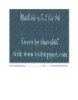
Giao trinh matlab v5.2 P1
 11 p |
11 p |  142
|
142
|  24
24
-
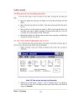
Giao trinh matlab v5.2 P20
 11 p |
11 p |  119
|
119
|  22
22
-

Giao trinh matlab v5.2 P2
 11 p |
11 p |  92
|
92
|  19
19
-
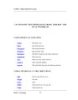
Giao trinh matlab v5.2 P19
 11 p |
11 p |  139
|
139
|  18
18
-

Giao trinh matlab v5.2 P17
 11 p |
11 p |  105
|
105
|  12
12
-

Giáo trình Phát triển ứng dụng web: Phần 2 - Trường ĐH Công nghiệp Quảng Ninh
 130 p |
130 p |  27
|
27
|  10
10
-

Giáo trình Phần mềm mã nguồn mở (Nghề Tin học ứng dụng - Trình độ Trung cấp) - CĐ GTVT Trung ương I
 55 p |
55 p |  58
|
58
|  9
9
-

Giáo trình Hệ điều hành nguồn mở - Trường Trung cấp Tháp Mười
 35 p |
35 p |  17
|
17
|  7
7
-

Giáo trình Phần mềm mã nguồn mở (Nghề Tin học ứng dụng - Trình độ Cao đẳng) - CĐ GTVT Trung ương I
 56 p |
56 p |  33
|
33
|  7
7
-
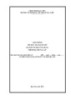
Giáo trình mô đun Mã nguồn mở (Nghề: Tin học ứng dụng - Trình độ: Trung cấp) - Trường CĐ Kinh tế - Kỹ thuật Bạc Liêu
 90 p |
90 p |  17
|
17
|  6
6
-

Giáo trình Thiết kế Website với mã nguồn mở (Nghề: Lập trình máy tính, Tin học ứng dụng - Trình độ CĐ/TC) - Trường Cao đẳng Nghề An Giang
 62 p |
62 p |  33
|
33
|  4
4
-

Giáo trình hình thành ứng dụng phát triển mã nguồn nguyên lý sử dụng toán tử divergence p1
 10 p |
10 p |  68
|
68
|  4
4
-
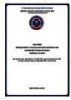
Giáo trình Ứng dụng mã nguồn mở trong web (Nghề: Tin học ứng dụng - Cao đẳng/Trung cấp) - Trường Cao đẳng Bách khoa Nam Sài Gòn (2023)
 147 p |
147 p |  10
|
10
|  4
4
-

Giáo trình Ứng dụng mã nguồn mở trong web (Nghề: Tin học ứng dụng - Cao đẳng) - Trường Cao đẳng Bách khoa Nam Sài Gòn (2021)
 147 p |
147 p |  7
|
7
|  4
4
-
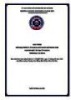
Giáo trình Ứng dụng mã nguồn mở trong web (Nghề: Tin học ứng dụng - Cao đẳng/Trung cấp) - Trường Cao đẳng Bách khoa Nam Sài Gòn (2022)
 147 p |
147 p |  8
|
8
|  3
3
-

Giáo trình Nghệ thuật chữ (Ngành: Thiết kế đồ hoạ - Trình độ Cao đẳng) - Trường Cao đẳng Hòa Bình Xuân Lộc
 54 p |
54 p |  6
|
6
|  3
3
Chịu trách nhiệm nội dung:
Nguyễn Công Hà - Giám đốc Công ty TNHH TÀI LIỆU TRỰC TUYẾN VI NA
LIÊN HỆ
Địa chỉ: P402, 54A Nơ Trang Long, Phường 14, Q.Bình Thạnh, TP.HCM
Hotline: 093 303 0098
Email: support@tailieu.vn








